Generación en Altium Designer del archivo de coordenadas para ensamble automático.
Un archivo de coordenadas es una lista de materiales (BOM) que incluye la posición y rotación de cada componente, y está orientado a controlar las máquinas Pick & Place que efectúan el proceso automático de colocación de los elementos sobre la tarjeta.
Su generación correcta debe incluir idealmente información de la referencia de diseño, clase de componente, capa donde va colocado, tipo de encapsulado, numero de pines y descripción, permitiendo así al fabricante planear correctamente el orden a seguir en los procedimientos de ensamble para hacer fácil y exitoso el proceso.
Generando el archivo de coordenadas
En Altium Designer se implementa el proceso de generación una vez tengamos abierto el PCB, seleccionando Reports/ Bill of Materials como se ilustra en la siguiente animación:
Selección de la información a incluir
Como se puede observar, se abre una nueva ventana mostrando un recuadro en la esquina superior izquierda llamado Grouped Columns desde donde deberemos arrastrar la opción Designator hasta la casilla All Columns, en la que deberemos habilitar únicamente las siguientes opciones para evitar la redundancia de datos:
- Referencia de diseñador (Designator) por cada componente. (Ej. R34, C12, U5, etc.)
- Descripción del componente (Description). (Ej. Resistencia 1.2K)
- Tipo de componente (ComponentKind). (Ej. 0=SMD, 1= THT)
- Tipo de encapsulado del componente (Footprint). (Ej. 1206)
- Cara de ubicación del componente (Layer). (TOP o BOTTOM)
- Coordenada X en milímetros del componente (Center-X(mm)).
- Coordenada Y en milímetros del componente (Center-Y(mm)).
- Ángulo de rotación del componente (Rotation).
- Numero de pines del componente (Pin).
Selección del formato a exportar
Habilitamos en la casilla Export Options/ File Format las siguientes opciones:
- Microsoft Excel Worksheet (*.xls)
- Add to Project
- Open Exported
Información complementaria para enviar al proveedor
Guardamos en la carpeta del proyecto el archivo generado el cual se abrirá automáticamente en Excel para su revisión y confirmación de que correspondan las opciones seleccionadas como se ilustra a continuación:

El anterior archivo deberá ser enviado a Microensamble en un comprimido con formato .RAR o .ZIP incluyendo la siguiente información:
- Archivo Gerber para la fabricación del esténcil de acero correspondiente a la(s) capa(s) de pasta de soldadura para los componentes de montaje superficial.
- Archivos Gerber correspondientes a las capas de cobre Top y Bottom.
- Archivos Gerber de las capas de máscara de soldadura.
- Archivos Gerber de las leyendas de componentes de ambas caras.
En el siguiente enlace podrá conocer un poco mas acerca del procedimiento del proceso de generación de archivos Gerber en Altium Designer.
Como generar archivos Gerber en Altium Designer
Bibliografía:
-
Bill of Materials for Project-PCB
http://techdocs.altium.com/display/ADRR/WorkspaceManager_Dlg-BOMOptionForm((Bill+of+Materials+for+Project-PCB))_AD - Altium Gerber Setup
http://techdocs.altium.com/display/ADRR/WorkspaceManager_Dlg-GerberSetup_Form%28%28Gerber+Setup%29%29_AD
PRECAUCIÓN: Las anteriores consideraciones están basadas en nuestra propia experiencia y ha sido utilizada por nuestros clientes con éxito así como en nuestros procesos de ensamble automático de circuitos impresos. Úselos con propósitos educativos solamente y bajo su propio riesgo con otros fabricantes.